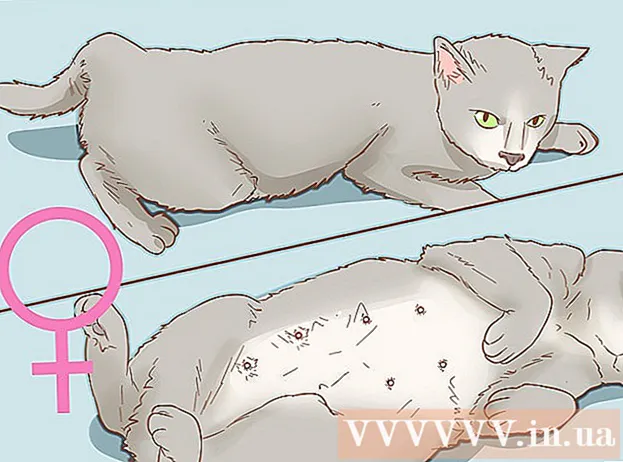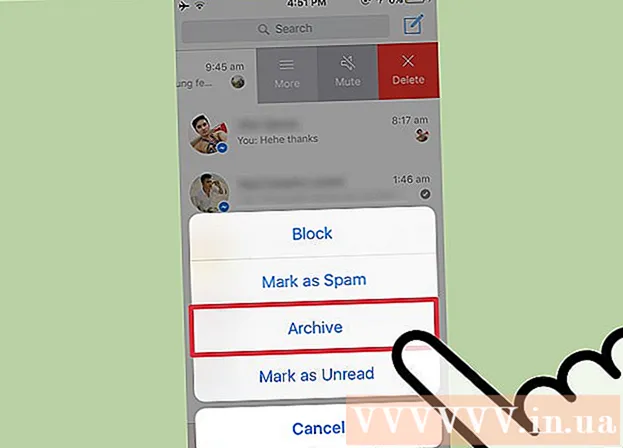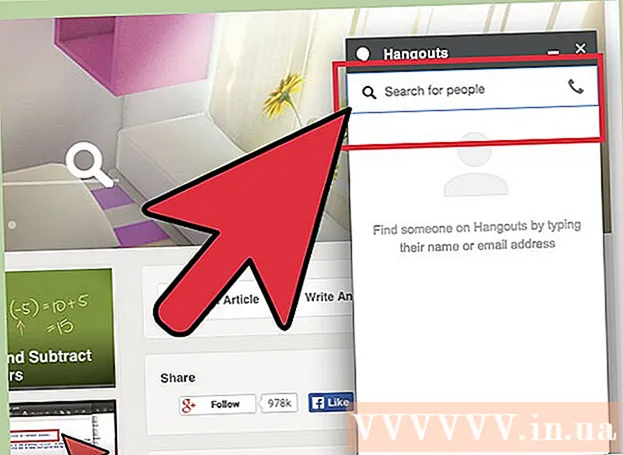Հեղինակ:
John Stephens
Ստեղծման Ամսաթիվը:
21 Հունվար 2021
Թարմացման Ամսաթիվը:
2 Հուլիս 2024

Բովանդակություն
Դյուրակիր համակարգիչները (դյուրակիր համակարգիչները) դանդաղորեն կատարում են հրամանները ՝ շատ պատճառներով. Դուք չափազանց շատ ներդիրներ ունեք բացված կամ միևնույն ժամանակ բացված շատ ծրագրեր կամ շատ ծրագրեր ունեք, որոնք գործում են հետին պլանում ՝ առանց ձեր գիտության: Համակարգիչն արագացնելու յուրաքանչյուր մեթոդ կապված է հիշողությունը ազատելու հետ: Նույնիսկ շարժման էֆեկտն անջատելը կտրուկ բարելավում է արագությունը:
Քայլեր
5-ի մեթոդ 1. Խորհուրդներ բոլոր նոթատետրերի համար
Դուրս եկեք չօգտագործված ծրագրերից և ծրագրերից: Միևնույն ժամանակ բազմաթիվ ծրագրեր և ծրագրեր գործարկելը կսպառի շատ նոութբուքի հիշողություն, ինչը կհանգեցնի համակարգչի դանդաղ աշխատանքի: Չօգտագործված ծրագրերն ու ծրագրերը անջատելը կբարելավի ձեր համակարգչի արագությունը: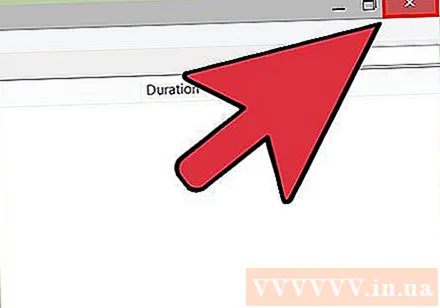
- Գտեք ձեր թողած, բայց անջատած ծրագրերը:
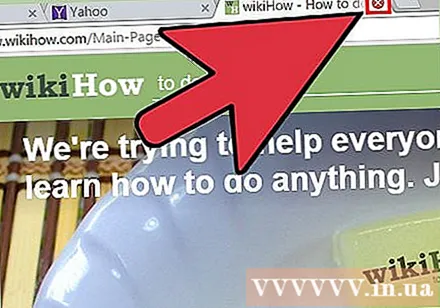
Անջատեք զննարկչի ավելորդ ներդիրները: Վեբ զննարկչի յուրաքանչյուր ներդիր օգտագործում է որոշ հիշողություն: Որքան շատ ներդիրներ ունեք, այնքան շատ հիշողություն է ձեր նոութբուքը օգտագործում վեբ զննարկիչը գործարկելու համար:Browserննարկչի ներդիրների քանակի սահմանափակումը կարող է արագացնել ձեր նոութբուքը:- Ավարտված օգտագործումը, խնդրում ենք անջատել կամ անջատել ներդիրները:
- Եթե ներդիրը բացում եք ինքներդ ձեզ ինչ-որ բան «հիշեցնելու» համար, գրառում կատարեք կամ էլ.
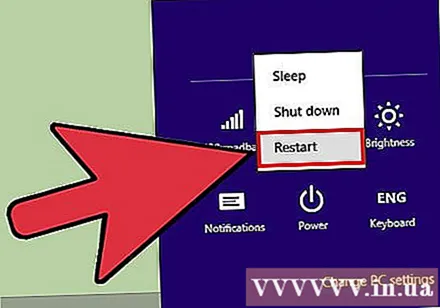
Վերագործարկեք նոութբուքը: Նոթբուքերն ավելի սահուն են աշխատում սովորական վերաբեռնման ժամանակ (~ 1x / շաբաթ): Վերագործարկումը զգալիորեն բարելավում է մեքենայի արագությունը:
Deleteնջեք ավելորդ ծրագրերը, ծրագրերը և ֆայլերը: Հեռացրեք չօգտագործված ծրագրերը, ծրագրերն ու ֆայլերը ձեր նոութբուքի կոշտ սկավառակի վրա հիշողություն ազատելու համար: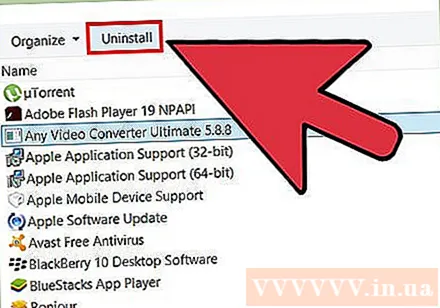
- Փորձեք գտնել այն պանակը, որը պարունակում է հին կամ չօգտագործված ծրագրեր ՝ հեռացնելու կամ տեղահանելու համար:
5-ի մեթոդ 2. Mac
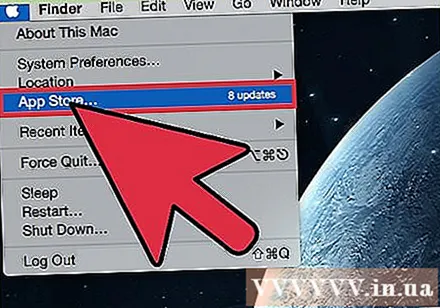
Կտտացրեք Apple ընտրացանկին ՝ ծրագրակազմի թարմացումները ստուգելու համար: Էկրանի ձախ անկյունում գտնվող Apple ընտրացանկում ընտրեք «App Store» և ստուգեք ծրագրակազմի թարմացումները: Softwareրագրաշարի կանոնավոր թարմացումը օգնում է դյուրակիր համակարգիչներին ավելի արագ աշխատել:
Սահմանափակեք «Համակարգի նախապատվություններ» բաժնում ինքնաբերաբար սկսվող ծրագրերի քանակը: Էկրանի վերին ձախ անկյունում կտտացրեք Apple ընտրացանկին և ընտրեք «System Preferences»: «Մուտք գործելու համար» դաշտում ընտրեք «Օգտվողներ և խմբեր»: Ստուգեք այն ծրագրի կողքին, որը չեք ցանկանում սկսել ձեր համակարգչից, և կտտացրեք «-» նշանին ՝ կետը ցուցակից հանելու համար: Թույլ չտալ, որ ծրագրերը և ծրագրերը սկսվեն ձեր համակարգչից, ձեր նոութբուքն արագացնելու արդյունավետ միջոց է: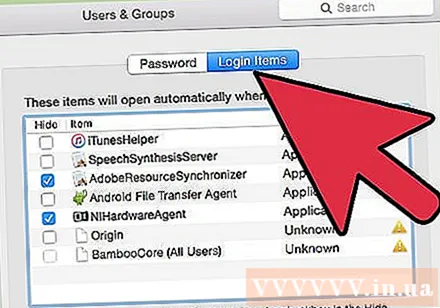
Անջատեք անհարկի ֆոնային գործընթացները «Գործողությունների մոնիտոր» -ով: Ձեր նոութբուքում ֆոնին աշխատող շատ ծրագրեր կան: Այդ թաքնված գործընթացները կարող են խլել հիշողությունը ՝ ստիպելով մեքենան դանդաղ աշխատել: Ֆոնային գործընթացներն անջատելը կբարելավի նոութբուքի արագությունը: Բացեք «ationsրագրեր»> «Կոմունալ ծառայություններ» պանակը: Բացեք «Գործողության մոնիտորը», կտտացրեք «Հիշողություն» ներդիրին, որին հաջորդում է «Հիշողություն» ֆիլտրը: Կրկնակի կտտացրեք այն ծրագրին, որը ցանկանում եք դուրս գալ, և սեղմել «Ելք»: shutրագիրը փակելու համար կրկին սեղմեք «Ելք»: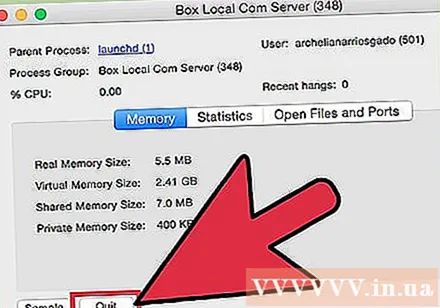
- Անջատեք միայն այն ծրագրերը, որոնք լավ գիտեք:
- Հիշողության զտիչը դասավորում է ծրագիրը ըստ հիշողության օգտագործման: Առավելագույն հիշողություն օգտագործող ծրագիրը կհայտնվի ցուցակի վերևում:
Անջատեք տեսողական էֆեկտները «Համակարգի նախապատվություններ» բաժնում: Տեսողական էֆեկտները, ինչպիսիք են պատուհանի թաքցնելու էֆեկտը, կարող են դանդաղեցնել ձեր նոութբուքը: Դրանք անջատելու համար անցեք էկրանի վերին ձախ անկյունում գտնվող Apple ընտրացանկ և ընտրեք «System Preferences»: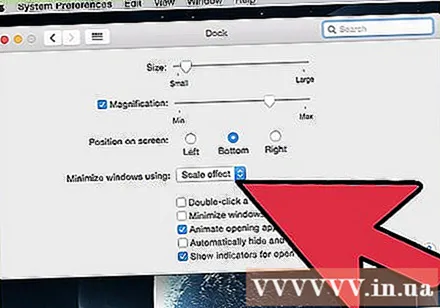
- Ընտրեք «Նավահանգիստ»: Փոխեք «Նվազագույնի հասցրեք պատուհանները օգտագործելով» -ը «effectինի էֆեկտ» -ից «Սանդղակի ազդեցություն»
- Վերադարձեք «Համակարգի նախապատվություններ» հիմնական ընտրացանկ և բացեք «Հասանելիություն»: Ստուգեք «Նվազեցնել թափանցիկությունը» կողքին: Սա բացվող ցանկերի, գործիքների սկուտեղի և այլնի թափանցիկության նվազեցման առանձնահատկություն է:
5-ի մեթոդը `Windows 10
Ստուգել թարմացումները. Windows- ը թարմացումները թողարկում է յուրաքանչյուր ամսվա 2-րդ երեքշաբթի օրը: Պարբերաբար թարմացրեք ձեր նոութբուքը `սխալները շտկելու և այն ավելի արագ և սահուն գործելու համար: Ընտրեք «Սկսել»> «Կարգավորումներ»: Կտտացրեք «Թարմացում և անվտանգություն» կոճակը: Ընտրեք «Windows Update»> «Check for Updates»: Windows- ը ավտոմատ կերպով ներբեռնելու է մատչելի թարմացումները: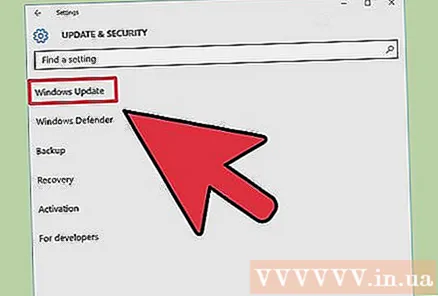
Սահմանափակեք «Task Manager» - ում ձեր համակարգչով սկսվող ծրագրերի քանակը: Երբ համակարգիչը միացված է, մի շարք ծրագրեր և ծրագրեր ինքնաբերաբար սկսում են աշխատանքը: Կարող եք բարելավել ձեր համակարգչի բեռնման աշխատանքը `նվազեցնելով ավտոմատ կերպով սկսվող ծրագրերի և ծրագրերի քանակը: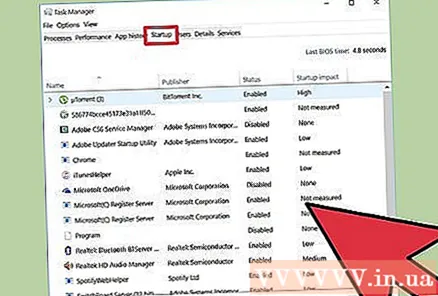
- Աջ կտտացրեք էկրանի ներքևի աջ անկյունում և այն բացելու համար ընտրեք «Առաջադրանքների կառավարիչ»:
- Կտտացրեք «Ավելի մանրամասն»:
- Բացեք «Գործարկման» ներդիրը:
- Rightրագրի կամ ծրագրի վրա աջ կտտացրեք և ընտրեք «Անջատել»: Սա ծրագրի ջնջում չէ: Դա պարզապես թույլ չի տալիս ծրագրերն ու ծրագրերը միաժամանակ սկսել:
Գործարկել կատարողականի հաշվետվությունը: Windows 10-ի վրա կատարողականի վերահսկման գործիքը օգտվողներին տրամադրում է համապարփակ հաշվետվություն իրենց համակարգիչների վերաբերյալ: Եկույցը կբացահայտի խնդիրը և կառաջարկի ուղղիչ գործողություններ: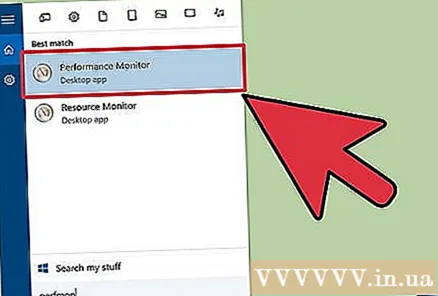
- Սեղմեք «Սկսել» և որոնման երկխոսության դաշտում մուտքագրել «կատարել / զեկուցել»: Մամուլ Մտեք, Սա գործողությունների մոնիտոր սկսելու գործողությունն է: Մի քանի րոպե է պահանջվում, որպեսզի ծրագիրը ավարտի կազմի իր զեկույցը:
- Կարդացեք զեկույցը և շտկեք խնդիրը: Timeամանակ անցկացրեք զեկույցների ուսումնասիրության վրա: Հետևեք հրահանգներին ՝ ուրվագծված սխալը շտկելու համար:
Անջատեք ֆոնային ծրագրերը: Բացի ձեր տեսած ծրագրերից, ձեր նոութբուքը հետին պլանում գործում է նաև շատ այլ ծրագրեր: Այս անուղղակի գործընթացները շարունակում են տեղեկատվություն ստանալ (և սպառում են հիշողությունը), չնայած դուք դրանք չեք օգտագործում: Այս ծրագրերն անջատելը կարող է արագացնել ձեր նոութբուքը: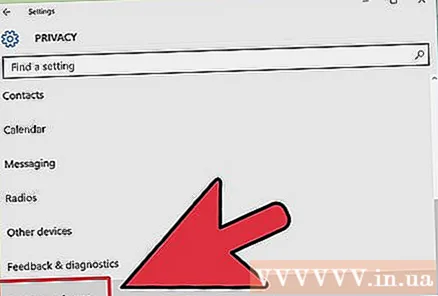
- Ընտրեք «Սկսել»> «Կարգավորումներ»:
- Կտտացրեք «Գաղտնիություն»> «Ֆոնային հավելվածներ»:
- Տեղադրեք այն ծրագիրը, որը չեք ցանկանում գործարկել, և սահեցրեք անջատիչը «անջատված» -ի վրա: Եթե ցանկանում եք օգտագործել այս ծրագիրը, կարող եք ձեռքով բացել այն:
Defragment ձեր կոշտ սկավառակի. Hardամանակի ընթացքում կոշտ սկավառակների վրա պահված ֆայլերը մասնատվում են, և ֆայլի բաղադրիչները նույն տեղում պահելու փոխարեն, մասերը բաժանվում են: Երբ մասնատված ֆայլեր եք բացում, կոշտ սկավառակը պետք է գտնի մնացածը և դանդաղեցնի համակարգիչը: Մեքենան ավտոմատ կերպով կկոտրի կոշտ սկավառակը ըստ ժամանակացույցի: Այնուամենայնիվ, կարող եք ձեռքով վերադասավորել ձեր կոշտ սկավառակը: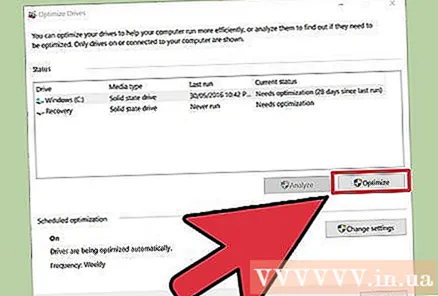
- Կտտացրեք Start- ին և որոնման տողում մուտքագրեք «Defragment and Optimize Drives»: Գործարկել գործիքը:
- Ընտրեք կոշտ սկավառակը և կտտացրեք «Վերլուծել» կոճակը:
- Ընտրեք «Օպտիմալացնել» կոշտ սկավառակը ապակողմնորոշելու համար: Մի օգտագործեք համակարգիչը կոշտ սկավառակի դեֆրագրման ընթացքում:
Դիսկի մաքրում. Գործարկեք Windows Disk Cleaner գործիքը `սկավառակից ավելորդ ֆայլեր, ծրագրեր և ծրագրեր հեշտությամբ գտնելու և հեռացնելու համար: Այս ֆայլերը հեռացնելով ավելի շատ հիշողություն կթուլանա, որպեսզի ձեր համակարգիչն ավելի արագ աշխատի: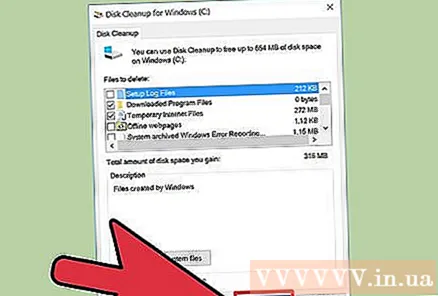
- Կտտացրեք «Սկսել» կոճակին և որոնման տողի մեջ մուտքագրեք «Սկավառակի մաքրում»: Runրագիրը գործարկեք որոնման ցուցակում:
- Ընտրեք այն սկավառակ, որը ցանկանում եք մաքրել:
- Ստուգեք այն նիշքի կողքին, որը ցանկանում եք ջնջել: Յուրաքանչյուր ֆայլի տիպի համառոտ նկարագրություն կարող եք կարդալ ՝ կտտացնելով համապատասխան կատեգորիայի վրա:
- Կտտացրեք «Լավ» կոճակը սկավառակը մաքրելու համար:
Անջատեք տեսողական էֆեկտները: Windows 10-ը ունի շատ շարժման էֆեկտներ, որոնք միացված են լռելյայն: Շարժման էֆեկտներն անջատելը կարող է բարելավել նոութբուքի արագությունը: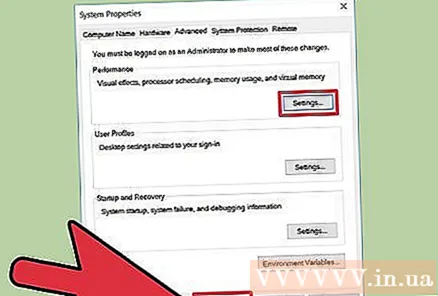
- Մամուլ Հաղթել+Ռ հրամանը բացելու համար (հրամանի տող):
- Հրամանի տողում մուտքագրեք «sysdm.cpl» հրամանը և սեղմեք Մտեք.
- Ընտրեք «Ընդլայնված» ներդիրը:
- «Կատարողականություն» բաժնում ընտրեք «Կարգավորումներ»> «Պատվերով»:
- Ապանշեք յուրաքանչյուր շարժման էֆեկտի կողքին գտնվող երկխոսության տուփը և կտտացրեք «Կիրառել» կետին:
5-ի մեթոդ 4. Windows 8
Ստուգել թարմացումները. Ձեր օպերացիոն համակարգի, ծրագրերի և ծրագրերի թարմացումը կարող է էապես բարելավել ձեր նոութբուքի արագությունը: Ահա Windows 8-ի թարմացումները ստուգելու քայլերը.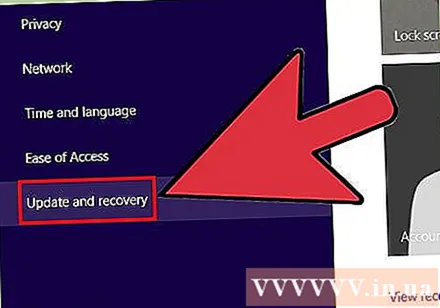
- Սահեցրեք էկրանը աջից կենտրոն և ընտրեք «Կարգավորումներ»:
- Կտտացրեք «Փոխել համակարգչի կարգավորումները» և ընտրել «Թարմացնել և վերականգնել»:
- Ընտրեք «Ստուգիր հիմա»: Windows- ը կփնտրի մատչելի թարմացումներ:
- Սեղմեք «Տեղադրեք թարմացումները», ընդունեք պայմանները և կտտացրեք «Ավարտել» կոճակին:
Սահմանափակեք ձեր համակարգչից սկսվող ծրագրերի քանակը: Մի շարք ծրագրեր և ծրագրեր ավտոմատ կերպով սկսում են համակարգիչը միացնելիս: Եթե նոութբուքը ստիպված է միաժամանակ շատ ծրագրեր և ծրագրեր գործարկել, գործարկման ժամանակը ավելի երկար կլինի: Կարող եք բարելավել ձեր նոութբուքի բեռնման աշխատանքը ՝ անջատելով ավտոմատ կերպով սկսվող ծրագրերն ու ծրագրերը: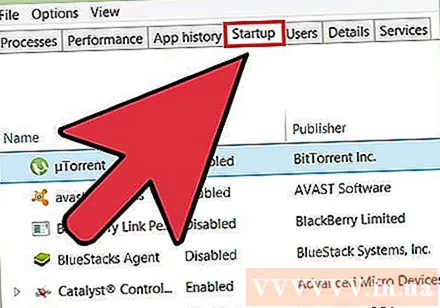
- Կտտացրեք «Սկսել» -ին և ընտրեք «Առաջադրանքների կառավարիչ»:
- Բացեք «Գործարկման» ներդիրը:
- Ընտրեք այն ծրագիրը, որը ցանկանում եք անջատել:
- Կտտացրեք «Անջատել» կոճակին:
Անջատեք անհարկի ֆոնային գործընթացները: Երբ հետին պլանում չափազանց շատ ծրագրեր են աշխատում, համակարգչի պարզ առաջադրանքները կատարելու կարողությունը նույնպես զգալիորեն կրճատվում է: Task Manager- ի օգտագործմամբ փակ ծրագրերը կբարելավեն նոութբուքի արագությունը: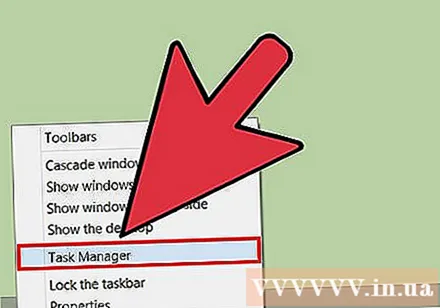
- Աջ կտտացրեք սեղանի վրա գտնվող գործիքագոտու վրա և հայտնվող ընտրացանկում ընտրեք «Առաջադրանքների կառավարիչ»:
- Արդյունքները տեսնելու համար կտտացրեք «Գործընթացներ» ներդիրին:
- Ընտրեք առաջադրանքներ, որոնք օգտագործում են մեծ թվով համակարգչային ռեսուրսներ (դրանք ընդգծված են) և (կամ) ֆոնային առաջադրանքներ (Նախապատմական գործընթացների բաժնում): Ընտրեք միայն այն ծրագրերը, որոնք լավ գիտեք:
- Կտտացրեք «Վերջ առաջադրանքը»:
Defragment ձեր կոշտ սկավառակի. Երբ ֆայլերը օգտագործվում և կոշտ սկավառակի վրա տեղադրվում են, դրանք մասնատվում են. Ֆայլի բոլոր տարրերը նույն տեղում պահելու փոխարեն, դրանք բաժանվում են տարբեր տեղերում: Չնայած ձեր համակարգիչը պլանավորում է կոշտ սկավառակն ըստ պլանավորված ժամանակացույցի, դուք կարող եք ձեռքով դեֆրագրման ենթարկել կոշտ սկավառակը: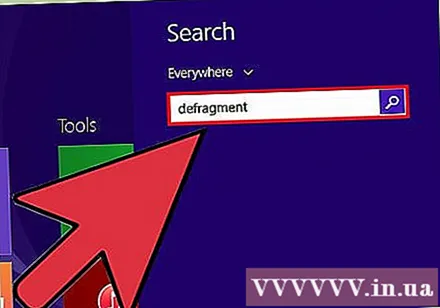
- Կտտացրեք «Սկսել» կոճակին և որոնման երկխոսության մեջ մուտքագրեք «Defragment»:
- Արդյունքում ընտրեք «Disk Defragmenter»:
- Ընտրեք կոշտ սկավառակը և կտտացրեք «Վերլուծել սկավառակը»:
- Կտտացրեք «Defragment disk» - ին:
Դիսկի մաքրում. Windows- ի Disk Cleaner գործիքը հնարավորություն է տալիս օգտվողներին հեշտությամբ գտնել և մաքրել ավելորդ ֆայլեր, ծրագրեր և ծրագրեր իրենց կրիչների վրա: Հեռացրեք ֆայլերը ներկառուցված Disk Cleanup գործիքի միջոցով ՝ ավելի շատ հիշողություն ազատելու և ձեր համակարգիչն ավելի արագ աշխատելու համար: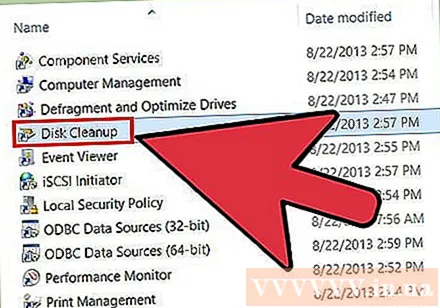
- Սահեցրեք էկրանը աջից կենտրոն և ընտրեք «Կարգավորումներ»:
- Կտտացրեք «Կառավարման վահանակ» -ին և ընտրեք «Վարչական գործիքներ»:
- Կրկնակի կտտացրեք «Սկավառակի մաքրում» կոճակին, ապա ընտրեք այն սկավառակ, որը ցանկանում եք մաքրել, և կտտացրեք «Լավ»:
- Նշեք այն ֆայլի տիպի կողքին, որը ցանկանում եք ջնջել, և կտտացրեք «Լավ»:
- Ընտրեք «Deleteնջել ֆայլերը»:
Անջատեք տեսողական էֆեկտները: Windows 8-ը ունի շատ շարժման էֆեկտներ, որոնք միացված են լռելյայն: Այս էֆեկտների անջատումը կարող է բարելավել ձեր նոութբուքի արագությունը: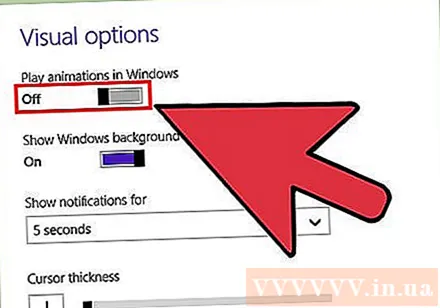
- Կտտացրեք «Սկսել» կոճակին և որոնման տողի մեջ մուտքագրեք «Կառավարման վահանակ»: Մամուլ Մտեք.
- Ընտրեք «sրագրեր»> «Մատչման դյուրինություն»> «Մատչման դյուրինության կենտրոն»:
- Ընտրեք «Դարձրեք համակարգիչը ավելի հեշտ տեսանելի»:
- Նշեք «Անջատեք բոլոր ավելորդ անիմացիաները» վանդակը և կտտացրեք «Դիմել» կետին:
5-ի մեթոդը `Windows 7
Ստուգել թարմացումները. Թարմացրեք օպերացիոն համակարգը, ծրագրերը և ծրագրերը ՝ սխալները շտկելու, աշխատունակությունը բարելավելու և ձեր նոութբուքը արագացնելու համար: Ահա, թե ինչպես ձեռքով ստուգել թարմացումները.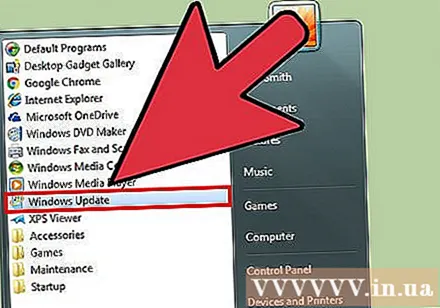
- Կտտացրեք «Սկսել»> «Բոլոր ծրագրերը»> «Windows Update»:
- Կտտացրեք «Ստուգեք թարմացումները»: Windows- ը կփնտրի մատչելի թարմացումները:
- Ընտրեք «Տեղադրեք թարմացումները»:
Defragment ձեր կոշտ սկավառակի. Երբ ֆայլերը օգտագործվում և տեղադրվում են կոշտ սկավառակի վրա, դրանք մասնատվում են. Ֆայլի բոլոր տարրերը նույն տեղում պահելու փոխարեն, դրանք բաժանվում են տարբեր տեղերի: Չնայած ձեր համակարգիչը ավտոմատ կերպով կոտրում է կոշտ սկավառակը ըստ պլանավորված ժամանակացույցի, դուք կարող եք դա անել ձեռքով: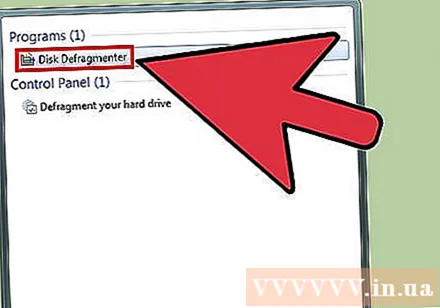
- Կտտացրեք «Սկսել» կոճակին և որոնման երկխոսության մեջ մուտքագրեք «Disk Defragmenter»:
- Որոնման արդյունքներում ընտրեք «Disk Defragmenter»:
- Ընտրեք այն սկավառակ, որը ցանկանում եք դեֆրագրման ենթարկել և կտտացնել «Վերլուծել սկավառակը»: Եթե հուշում է, մուտքագրեք ադմինիստրատորի գաղտնաբառ:
- Կտտացրեք «Defragment disk» - ին: Եթե հուշում է, մուտքագրեք ադմինիստրատորի գաղտնաբառ:
Դիսկի մաքրում. Windows- ի Disk Cleanup գործիքը հնարավորություն է տալիս օգտվողներին հեշտությամբ գտնել և հեռացնել սկավառակի վրա ավելորդ ֆայլերը, ծրագրերն ու ծրագրերը: Այս ֆայլերը հեռացնելով ավելի շատ հիշողություն կթուլանա, որպեսզի ձեր համակարգիչն ավելի արագ աշխատի: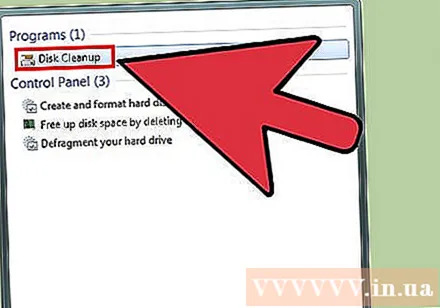
- Կտտացրեք «Սկսել» կոճակին և որոնման երկխոսության մեջ մուտքագրեք «Սկավառակի մաքրում»:
- Որոնման արդյունքներում ընտրեք «Սկավառակի մաքրում»:
- Ընտրեք սկավառակը, որը ցանկանում եք մաքրել, և սեղմել «Ok»:
- Ընտրեք «Deleteնջել ֆայլերը»:
Անջատեք տեսողական էֆեկտները: Windows 7-ը ունի շատ շարժման էֆեկտներ, որոնք միացված են լռելյայն: Այս էֆեկտների անջատումը կարող է բարելավել ձեր նոութբուքի արագությունը: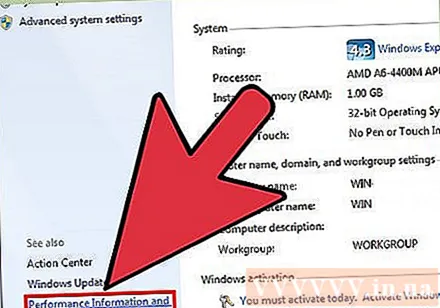
- Կտտացրեք «Սկսել» կոճակին և ընտրեք «Կառավարման վահանակ»:
- Ընտրեք «Համակարգ և սպասարկում»> «Կատարողականի վերաբերյալ տեղեկատվություն և գործիքներ»:
- Ընտրեք «Կարգավորել տեսողական էֆեկտները»> «Պատվերով»:
- Ապանշեք յուրաքանչյուր շարժման էֆեկտի կողքին գտնվող երկխոսության տուփը և կտտացրեք «Կիրառել» կետին:
Խորհուրդներ
- Մտածեք Mac- ի և համակարգչի համար հիշողությունը մեծացնելու մասին: Այս եղանակն անպայման կբարելավի ձեր նոութբուքի արագությունը:
Arnգուշացում
- Մի տեղադրեք այն ծրագրերը, որոնք չեք օգտագործում: Մի տեղահանեք այն ծրագրերը, որոնք լավ չգիտեք, քանի որ Windows- ին կարող են անհրաժեշտ լինել հիմնական խնդիրները կատարելու համար: